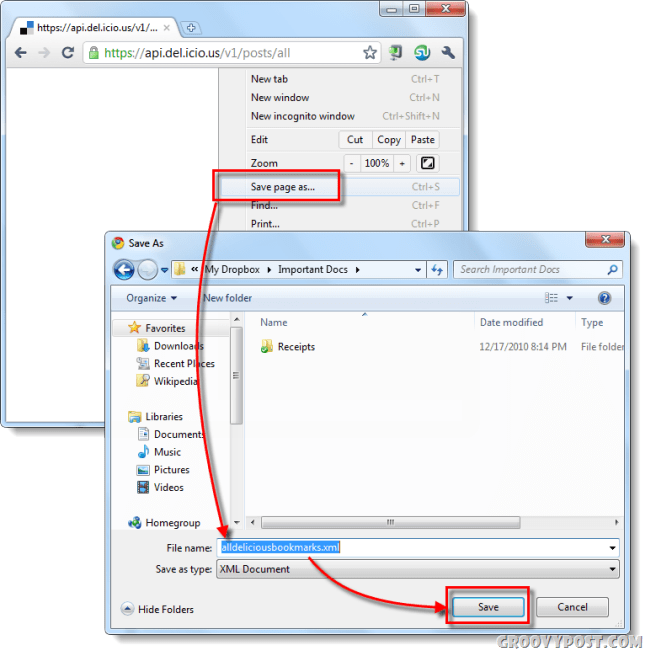So stellen Sie gelöschte Lesezeichen auf Microsoft Edge wieder her
Microsoft Microsoft Edge Held / / May 28, 2023

Veröffentlicht
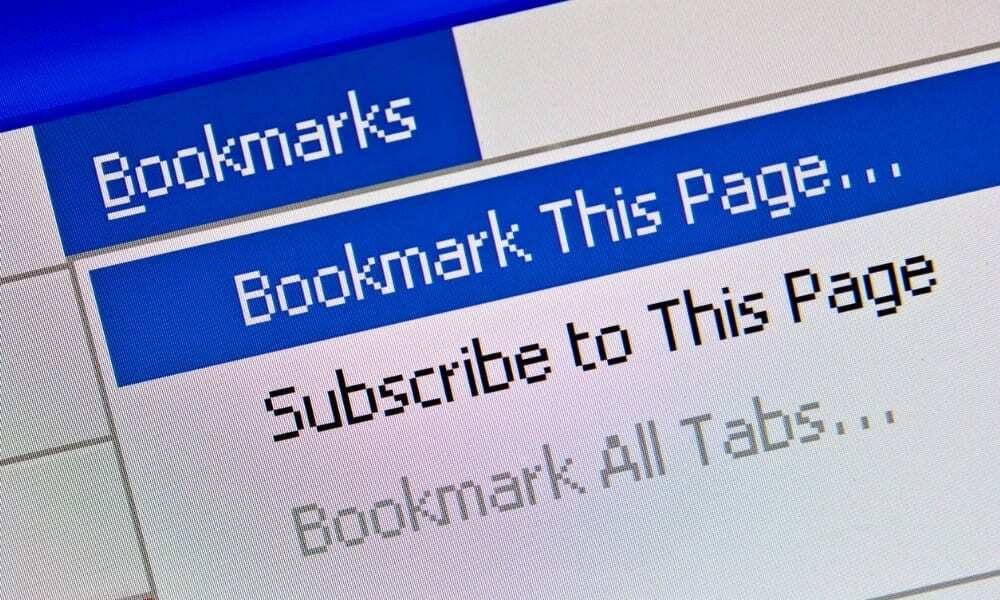
Sie haben versehentlich ein oder zwei wichtige Lesezeichen in Microsoft Edge gelöscht? Mithilfe dieser Anleitung können Sie ein gelöschtes Edge-Lesezeichen wiederherstellen.
Wenn Sie wie die meisten Benutzer sind, haben Sie Jahre damit verbracht, Ihre Lesezeichen- (oder Favoriten-)Bibliothek aufzubauen, um einen einfachen Zugriff auf häufig besuchte Websites zu ermöglichen.
Was passiert jedoch, wenn Sie versehentlich ein Lesezeichen löschen? Möglicherweise geraten Sie in eine Situation, in der Sie Favoriten löschen und denken, sie seien alt und irrelevant. Sie könnten versehentlich einen ganzen Ordner voller wichtiger Lesezeichen löschen – ups.
Wenn Sie Microsoft Edge verwenden, können Sie Ihre Lesezeichen wiederherstellen, indem Sie die folgenden Schritte ausführen.
So stellen Sie gelöschte Lesezeichen in Edge wieder her
Bevor wir beginnen, ist es wichtig zu beachten, dass im Gegensatz zu ChromeWenn Sie einen Favoriten aus der Lesezeichenleiste löschen, können Sie ihn nicht wiederherstellen. Denken Sie also daran, dass Sie ein gelöschtes Lesezeichen nur mit wiederherstellen können
So stellen Sie gelöschte Lesezeichen auf Microsoft Edge wieder her:
- Öffnen Sie Ihren Edge-Browser.
- Drücke den Einstellungen und mehr (Drei-Punkte-Taste) in der oberen rechten Ecke oder drücken Sie Alt + F um das Menü zu öffnen.
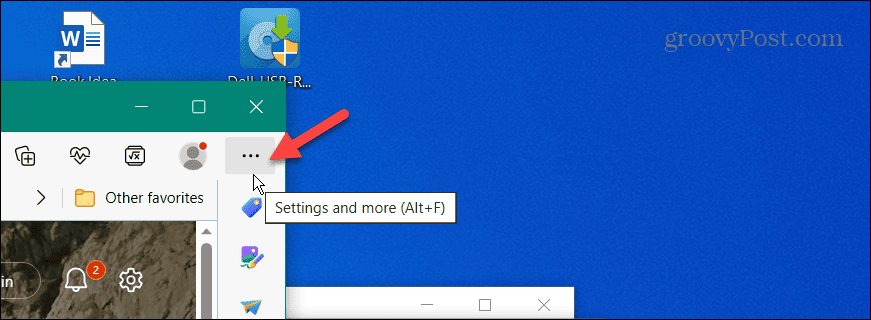
- Wählen Favoriten aus dem angezeigten Menü.
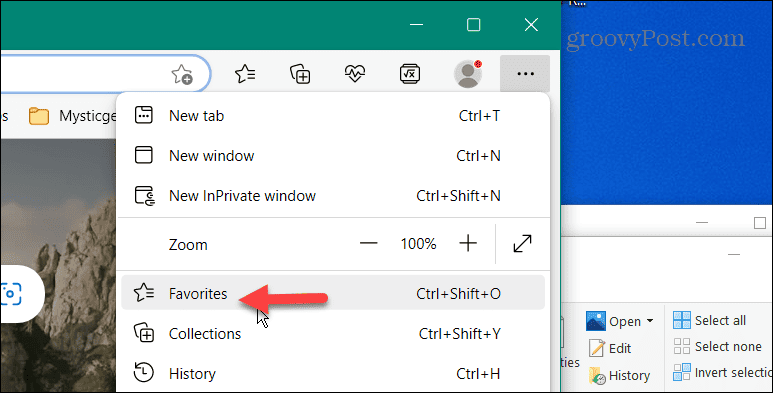
- Drücke den Dreipunkt Menütaste auf der Favoriten Menü und wählen Sie das aus Öffnen Sie die Seite „Favoriten“. Möglichkeit.
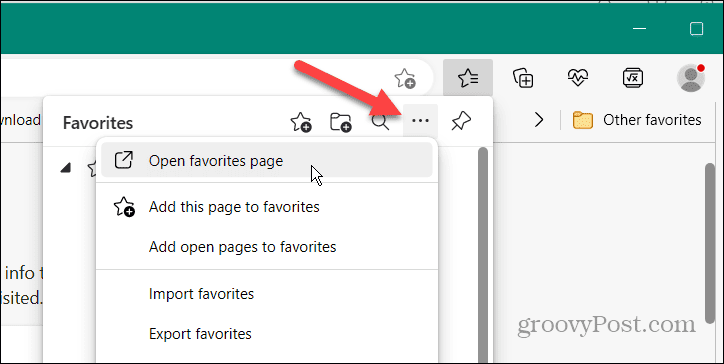
- Alle Ihre Lesezeichen werden auf dieser Seite angezeigt. Wählen Sie die Lesezeichen aus, die Sie entfernen möchten, und klicken Sie auf Löschen Taste.
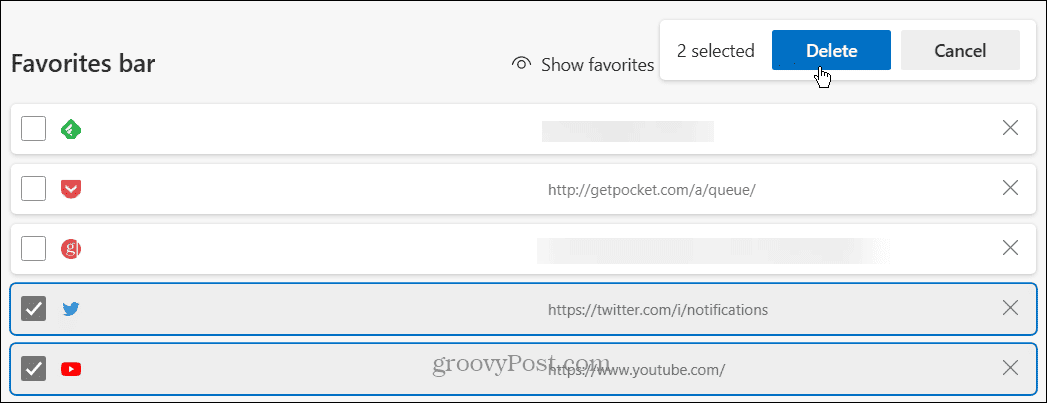
- Edge gibt Ihnen vor dem Löschvorgang einige Sekunden Zeit und Sie können die Änderung rückgängig machen, indem Sie auf klicken Rückgängig machen Taste.
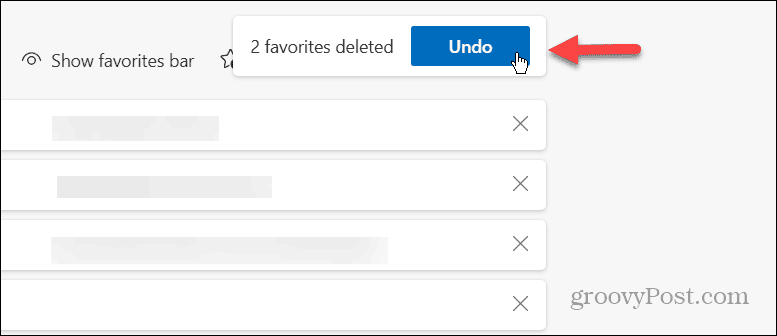
- Möglicherweise verpassen Sie jedoch die Option zum Rückgängigmachen der Änderung oder löschen versehentlich ein Lesezeichen.
- Um die gelöschten Favoriten wiederherzustellen, drücken Sie die Taste Strg + Z Tastaturkombination.
Nach dem Drücken Strg + Z Auf Ihrer Tastatur werden die Lesezeichen so wiederhergestellt, als ob Sie sie nie gelöscht hätten. Derzeit verfügt Edge nicht über eine Wiederherstellungsoption für aus der Favoritenleiste gelöschte Lesezeichen. Sie sollten daher sicherstellen, dass Sie zum Löschen von Lesezeichen auf Edge den Manager-Bereich verwenden.
Wenn Sie ein Firefox-Benutzer sind, können Sie dieselbe Verknüpfung verwenden Gelöschte Lesezeichen in Firefox wiederherstellen. Die Verknüpfung funktioniert auch in Google Chrome.
Verwalten Sie Ihre Lesezeichen
Wenn Sie versehentlich gelöschte Lesezeichen in Microsoft Edge wiederherstellen müssen, ist es wichtig, daran zu denken, den Favoriten-Manager zu öffnen und zu verwenden Strg + Z. Und während Edge ein Chromium-Browser ist, hat Google Chrome den Vorteil, dass Sie Lesezeichen unabhängig davon wiederherstellen können, wo sie gelöscht wurden.
Es ist auch wichtig zu beachten, dass Sie dies können Lesezeichen in Edge importieren und exportieren. Dies ist hilfreich, wenn Sie Lesezeichen nicht zwischen Windows-Computern synchronisieren oder gelöschte Lesezeichen wiederherstellen müssen. Es ist auch nicht nur eine Edge-Funktion; du kannst Lesezeichen in Google Chrome importieren und exportieren.
Tastaturkürzel sind praktisch. Es könnte Sie interessieren, wie man a zuweist Tastenkombination zu Chrome-Lesezeichen. Und Ihr Browser ist nicht der einzige Ort, an dem Sie Lesezeichen verwenden können. So können Sie zum Beispiel Verwenden Sie Lesezeichen in Word um die Dokumentennavigation zugänglicher zu machen.
So finden Sie Ihren Windows 11-Produktschlüssel
Wenn Sie Ihren Windows 11-Produktschlüssel übertragen müssen oder ihn nur für eine Neuinstallation des Betriebssystems benötigen,...